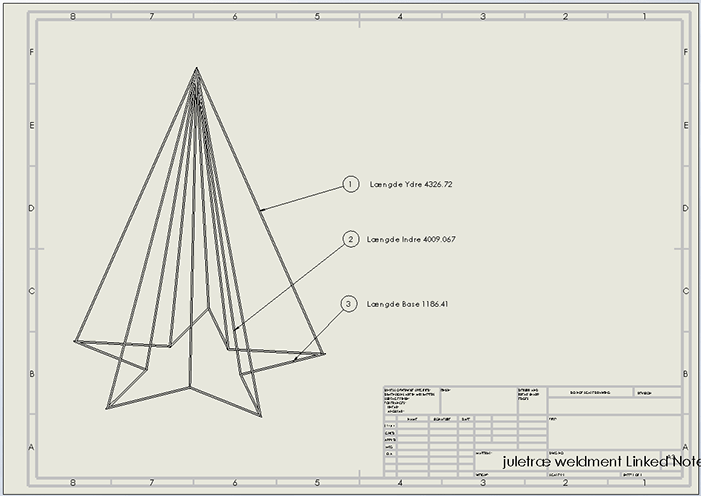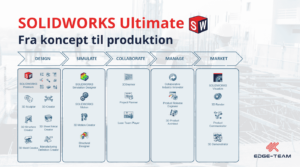Når man lægger balloons på sin drawing i SOLIDWORKS, giver det et godt og hurtigt overblik over, hvilke dele en assembly indeholder, og ofte er det også et ret nyttigt værktøj til at give sammenhængen til en BOM eller Cut List. Det er desuden let at tilføje antallet af hver del i sine balloons.
Men nogle gange kan man med fordel lægge lidt ekstra informationer ud ved de samme balloons og dermed gøre overblikket endnu bedre. Det kan man gøre med notes. Men disse informationer giver selvfølgelig kun mening, hvis de automatisk opdateres, skulle den bagvedliggende assembly ændre sig. Og hvis tegningen ændrer sig, så balloons flytter sig, må disse notes ikke miste forbindelsen til deres balloons.
Jeg vil her vise en nem måde at linke alle disse informationer ind på en drawing, så info altid er opdateret, og en given note altid følger placeringen af sin balloon.
Jeg vil bruge et eksempel med en part, der er opbygget af rør i forskellige længder.
Først laver jeg de properties, som jeg senere vil kalde frem i mine notes. Det gør jeg ved at gå ind i Cut List Properties (højreklikke på et af emnerne i Cut List i Feature Manager Design Tree>Cut List> Properties).
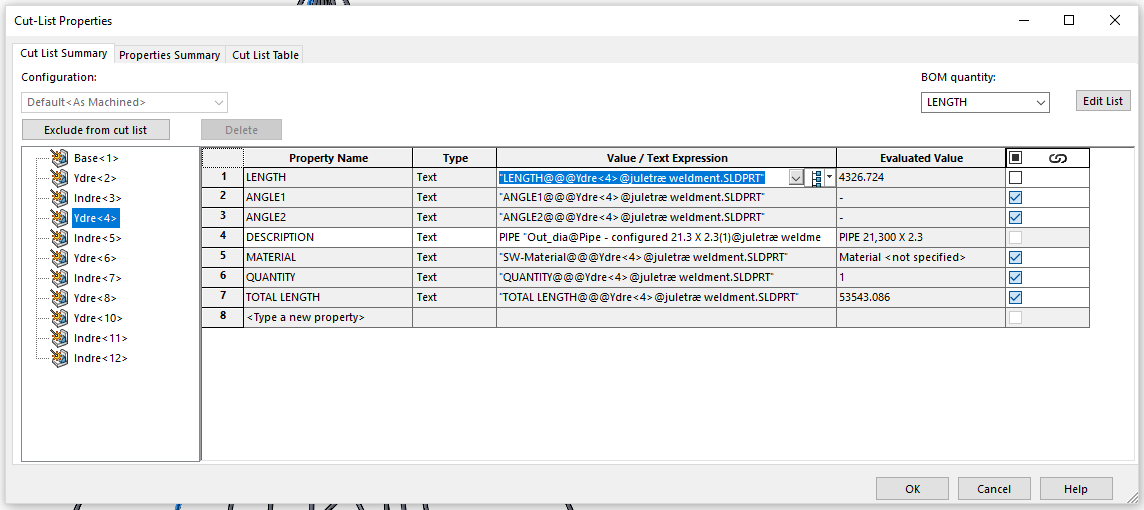
Her finder jeg de properties, som jeg gerne vil kalde ind i mine notes, og opretter dem (copy>paste) som variabler i File Properties (findes i Top Menuen) sammen med emnernes navne.
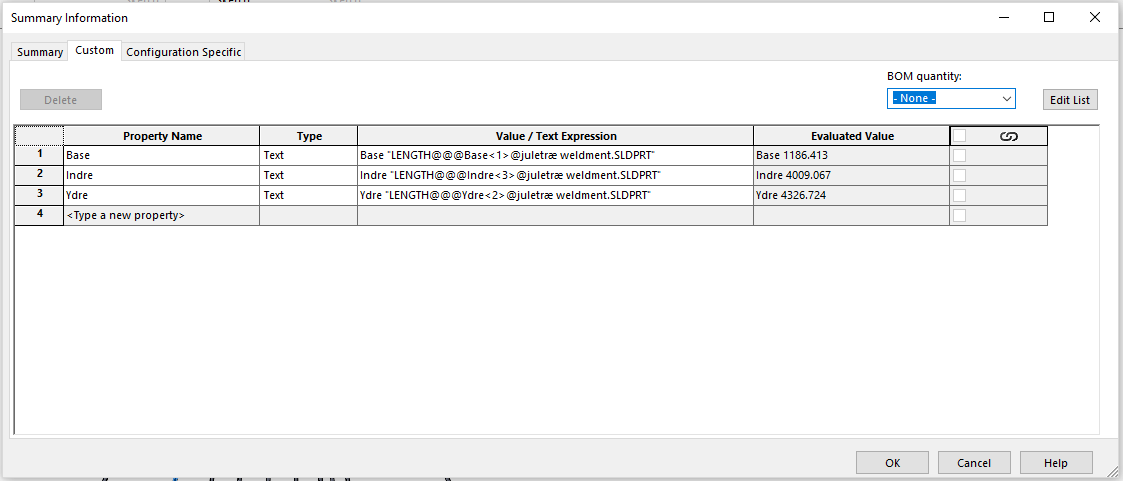
Nu kan jeg linke mine nye properties til notes i min drawing. Jeg opretter en note, som er attached til samme element i parten som min balloon. Heri skriver jeg ”Længde_”
(Link to property og vælger ”Indre” fra drop down menuen).
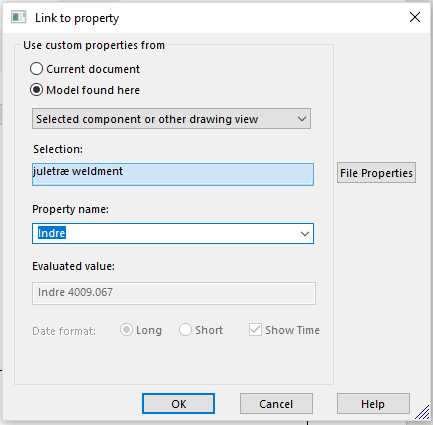
Nu ser det sådan ud:
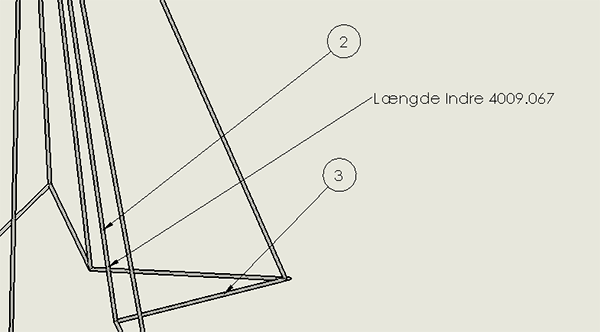
Herefter slukker jeg for pilen i min note og grouper den med min balloon. Nu følger de to hinanden og er altid opdateret.
Sådan!